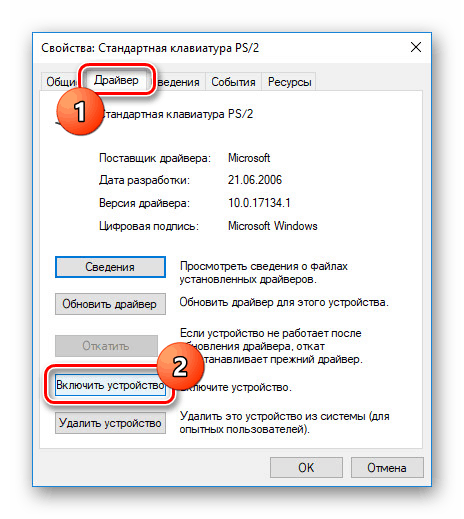Начини за активиране на клавиатурата на лаптоп с Windows 10
На лаптоп с Windows 10 клавиатурата може да не работи по една или друга причина, което налага да го включите. Това може да се направи по няколко начина, в зависимост от първоначалното състояние. По време на инструкциите разглеждаме няколко варианта.
Съдържанието
Включете клавиатурата на лаптоп с Windows 10
Всеки модерен лаптоп е снабден с клавиатура, която може да работи на всички операционни системи, без да изисква изтегляне на софтуер или драйвери. В тази връзка, ако всички ключове са престанали да работят, най-вероятно проблемът е в неизправностите, които само специалистите често могат да премахнат. Повече за това е посочено в последния раздел на статията.
Вижте също: Как да включите клавиатурата на компютъра
Опция 1: Диспечер на устройствата
Ако е свързана нова клавиатура, независимо дали тя е заместител на вградено или обикновено USB устройство, тя може да не работи веднага. За да я активирате, ще трябва да се обърнете към „Диспечера на устройствата“ и да го активирате ръчно. Това обаче не гарантира правилното функциониране.
Вижте също: Деактивирайте клавиатурата на лаптоп с Windows 10
- Щракнете с десния бутон върху логото на Windows на лентата на задачите и изберете раздела "Диспечер на устройствата" .
- В списъка намерете реда “Клавиатури” и кликнете два пъти върху него с левия бутон на мишката. Ако в падащия списък има устройства с икона със стрелка или аларма, щракнете с десния бутон и изберете „Свойства“ .
- Отидете в раздела “Driver” и изберете бутона “Включване на устройството”, ако е наличен. След това клавиатурата ще трябва да спечели.
![Възможност за включване на клавиатурата в Windows 10]()
Ако бутонът не е достъпен, кликнете върху „Премахване на устройството“ и след това свържете отново клавиатурата. Когато активирате вграденото устройство в този случай, лаптопът ще трябва да се рестартира.
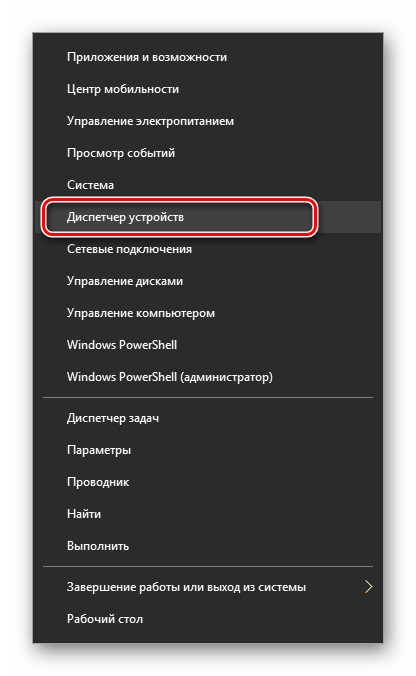
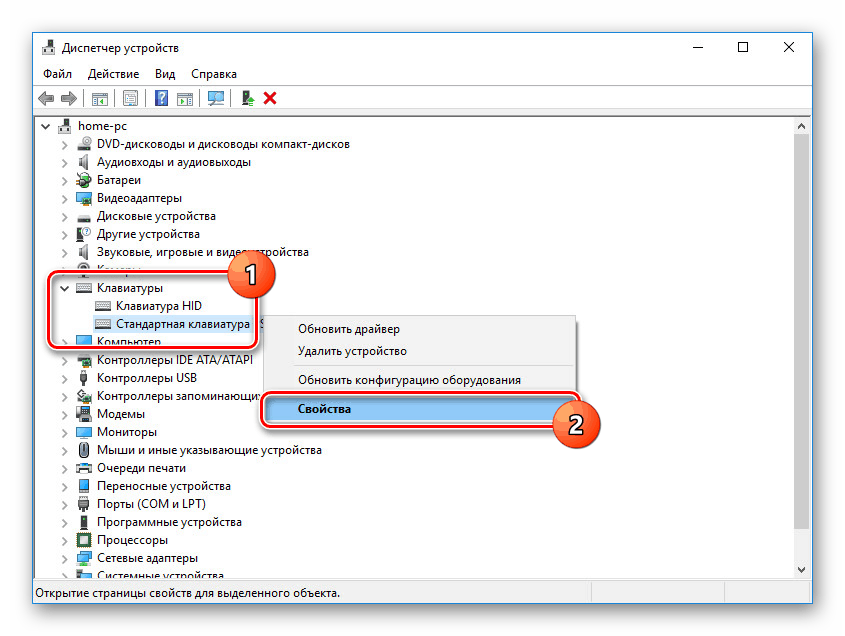
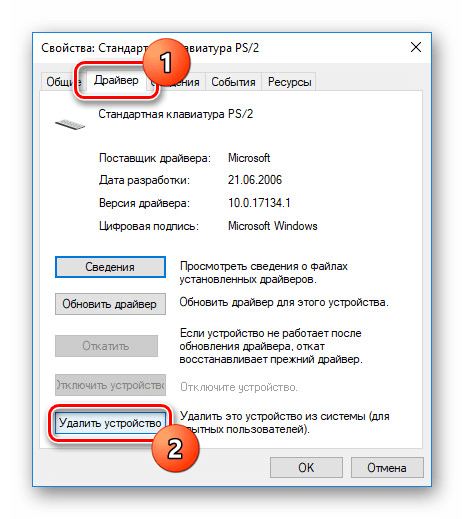
При липса на положителни резултати от описаните действия вижте раздела за отстраняване на неизправности в тази статия.
Вариант 2: Функционални клавиши
Както и огромното мнозинство от други опции, невъзможността за работа само на няколко ключове може да възникне в различни операционни системи поради използването на определени функционални клавиши. Можете да проверите това чрез една от нашите инструкции, като използвате клавиша “Fn” .
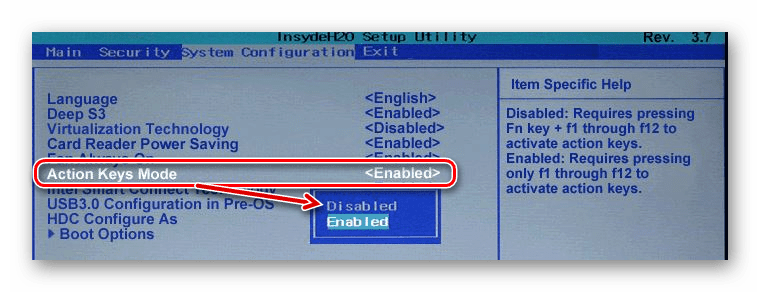
Още подробности: Как да активирате или деактивирате клавиша "Fn" на лаптоп
Понякога цифров блок или клавиши от “F1” до “F12” може да не работят. Те могат също да бъдат деактивирани и следователно да се активират отделно от цялата клавиатура. В този случай вижте следните членове. И веднага забележете, че повечето манипулации се свеждат до използването на клавиша “Fn” .
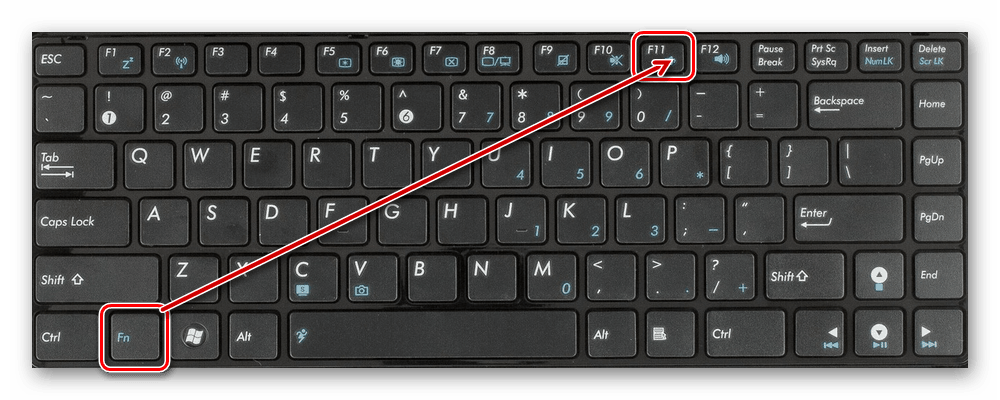
Още подробности:
Как да активирате клавиши F1-F12
Как да включите цифровото устройство на лаптоп
Опция 3: Екранна клавиатура
В Windows 10 има специална функция, която се състои в показване на пълнофункционална екранна клавиатура, чийто процес на включване е описан в съответната статия. Тя може да бъде полезна в много ситуации, което ви позволява да въвеждате текст с мишката или чрез докосване на наличието на сензорен екран. В този случай тази функция ще функционира дори и при отсъствие или неработоспособност на пълноценна физическа клавиатура.
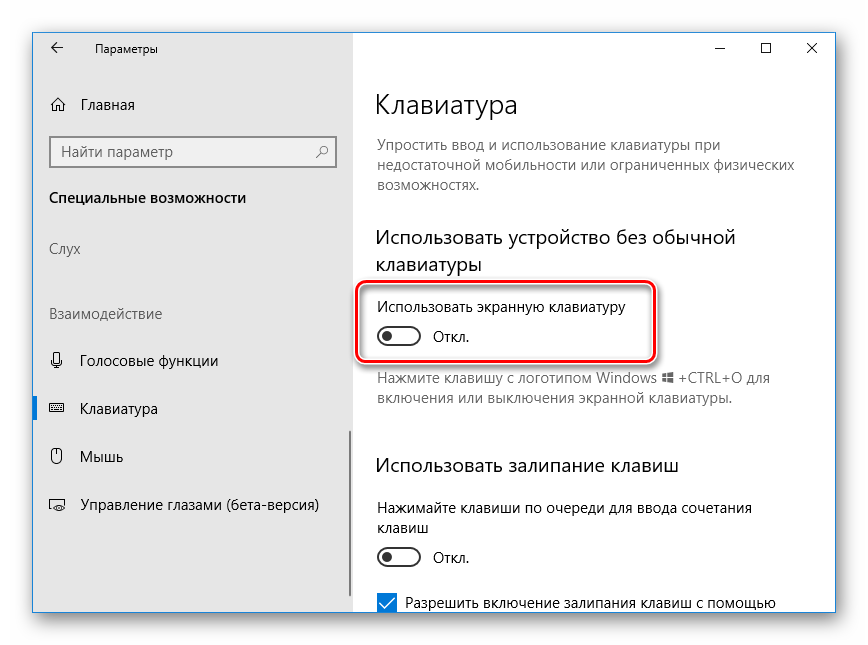
Още подробности: Как да активирате екранната клавиатура в Windows 10
Опция 4: Отключете клавиатурата
Неработоспособността на клавиатурата може да бъде причинена от специален софтуер или клавишни комбинации, предоставени от разработчика. За това ни разказаха в отделен материал на сайта. Особено внимание трябва да се обърне на премахването на зловреден софтуер и почистване на системата от отломки.
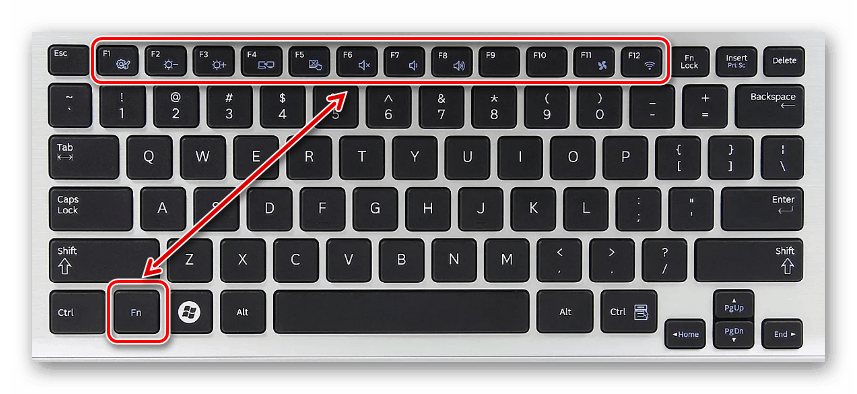
Още подробности: Как да отключите клавиатурата на лаптоп
Опция 5: Отстраняване на неизправности
Най-честият проблем по отношение на клавиатурата, с която се сблъскват собствениците на лаптопи, включително и на Windows 10, е провалът на неговата повреда. Поради това ще трябва да занесете устройството в сервизен център за диагностика и, ако е възможно, за ремонт. Прочетете нашите допълнителни инструкции по тази тема и обърнете внимание, че самата операционна система не играе никаква роля в тази ситуация.

Още подробности:
Защо клавиатурата не работи на лаптоп
Разрешаване на проблеми с клавиатурата на лаптоп
Възстановяване на ключове и бутони на лаптоп
Понякога, за да се премахнат трудностите при изключване на клавиатурата, се изисква индивидуален подход. Описаните действия обаче ще са достатъчни в повечето случаи за проверка на клавиатурата на лаптопа с Windows 10 за проблеми.